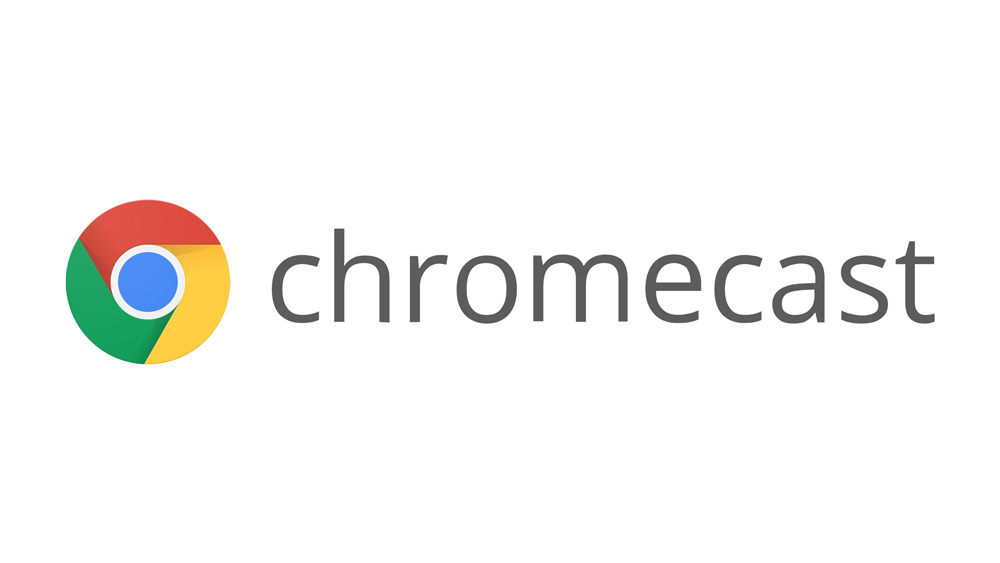Windows 10 facilite la personnalisation de votre explorateur de fichiers à votre guise, donnant aux utilisateurs la possibilité de définir un nombre illimité de personnalisations et de préférences pour améliorer leur flux de travail. Exemple : vous pouvez changer l'apparence de vos fichiers dans l'onglet Affichage, ce qui facilite la sélection d'options telles que Liste, Détails et Mosaïques. La vue Icône est l'une de nos préférées lorsque vous travaillez avec des photos et des vidéos, car vous pouvez consulter un aperçu du fichier avant de l'ouvrir, plutôt que de devoir vous fier uniquement au nom du fichier pour trouver votre sélection.

Il y a juste un problème : tous les formats de fichiers contenant des données d'image ne sont pas compatibles. Alors que l'explorateur de fichiers vous permettra de consulter un aperçu de vos fichiers JPEG ou PNG, quiconque travaille dans Photoshop sera souvent incapable de prévisualiser les fichiers PSD, l'extension de fichier que chaque projet Photoshop enregistre. Au lieu de cela, tout ce que vous pouvez voir est un grande icône inutile conçue par nos amis d'Adobe.
Aperçus des icônes PSD dans Windows 10
Lorsque vous parcourez vos fichiers dans l'explorateur de fichiers Windows 10, vous pouvez passer à une vue "Icône" pratique, qui affiche une image d'aperçu de vos fichiers en plus du nom du fichier. Cela peut vous aider à identifier rapidement un fichier visuellement au lieu de vous fier à la mémorisation des noms de fichiers.
Par défaut, Windows n'a pas d'utilitaire pour ouvrir ces fichiers, car les fichiers PSD sont avant tout conçus pour Photoshop. Par conséquent, Windows n'a aucun moyen d'ouvrir ces fichiers dans l'Explorateur afin de vous permettre de voir quelles données photo sont stockées. Heureusement, cela n'a pas empêché les développeurs tiers de proposer leurs propres solutions.
La raison de ce problème est que Windows ne prend pas en charge les codecs pour ces types de fichiers par défaut. Microsoft, probablement en raison de problèmes de licence, n'a pas encore officiellement fourni de solution à ce problème, mais cela n'a pas empêché les développeurs tiers de proposer leurs propres solutions.
Utilisation de SageThumbs pour afficher les aperçus des icônes PSD
L'une de ces solutions est SageThumbs, un utilitaire gratuit qui ajoute la prise en charge des codecs pour des centaines de types de fichiers à l'explorateur de fichiers sous Windows. Pour le tester, il suffit de télécharger la dernière version (2.0.0.23 à la date de publication de cet article) et de l'installer. Nous avons testé la dernière version de SageThumbs avec la version actuelle de Windows 10 et cela a fonctionné sans problème, mais assurez-vous de vérifier les mises à jour ou les problèmes de compatibilité si vous utilisez une version plus récente de Windows à l'avenir.

Dès que vous avez terminé l'installation de SageThumbs, ouvrez une fenêtre de l'explorateur de fichiers et passez à l'une des vues d'icônes. Vous remarquerez que vos aperçus de fichiers précédemment manquants s'affichent maintenant dans toute leur splendeur visuellement utile. Il n'est pas nécessaire de redémarrer ou de se déconnecter, les nouvelles icônes devraient apparaître immédiatement.

Gardez à l'esprit que bien que SageThumbs ajoute la prise en charge des icônes d'aperçu pour des centaines de types de fichiers, ce n'est pas exhaustif et vous pouvez toujours voir quelques icônes pour des formats de fichiers plus ésotériques. Encore une fois, assurez-vous également de vérifier les nouvelles versions de SageThumbs avant d'effectuer des mises à niveau majeures de Windows, car il peut y avoir des problèmes de compatibilité avec les nouvelles versions de Windows.
SageThumbs est incroyablement utile pour fournir uniquement ces aperçus d'icônes de l'explorateur de fichiers, mais il offre également un certain nombre d'autres fonctionnalités, notamment la possibilité de convertir des images via le menu contextuel, de définir une image comme fond d'écran, de joindre des images directement aux messages électroniques, et copiez les images dans le presse-papiers sans avoir besoin de les ouvrir au préalable.

C'est un utilitaire incroyablement pratique, alors rendez-vous sur le site Web de SageThumbs et jetez-y un coup d'œil !
Étant donné que Windows 10 ne prend pas en charge nativement le format de fichier pour les aperçus PSD, vous êtes obligé de vous fier à Adobe ou à un autre logiciel tiers pour les exécuter. Connaissez-vous d'autres moyens d'afficher les aperçus d'icônes PSD dans Windows 10 ? Laissez un commentaire ci-dessous pour le partager avec la communauté.